[REŠENO] Datoteka ali imenik je poškodovan in neberljiv
Miscellanea / / November 28, 2021
Če se soočate z napako »Datoteka ali imenik je poškodovan in neberljiv«, ko poskušate dostopati do zunanjega trdega diska, SD kartico ali bliskovni pogon USB, potem to pomeni, da obstaja težava z napravo in do nje ne morete dostopati, razen če je težava rešena z. Napaka se lahko pojavi, če občasno izvlečete pogon USB, ne da bi ga varno odstranili, okužbo z virusi ali zlonamerno programsko opremo, poškodovano strukturo datotek ali slabimi sektorji itd.
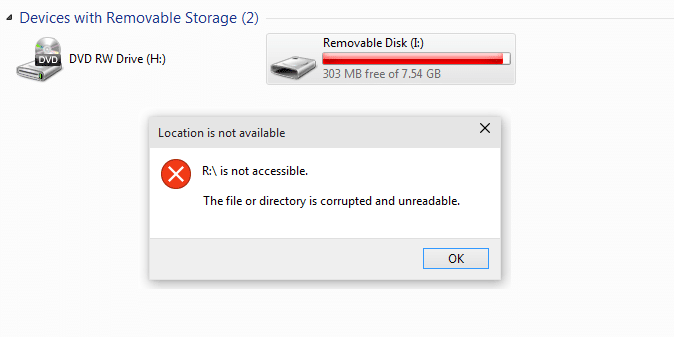
Zdaj si oglejte možne razloge, zakaj je nastala ta napaka, je čas, da pogledate, kako odpraviti težavo. Torej, ne da bi izgubljali čas, poglejmo, kako dejansko popraviti Datoteka ali imenik je poškodovana in neberljiva napaka v računalniku z operacijskim sistemom Windows 10 s pomočjo spodaj navedenega vodnika za odpravljanje težav.
Vsebina
- [REŠENO] Datoteka ali imenik je poškodovan in neberljiv
- 1. način: Izvedite preverjanje diska
- 2. način: Spremenite črko pogona
- 3. način: formatirajte pogon
- 4. način: Obnovite podatke
[REŠENO] Datoteka ali imenik je poškodovan in neberljiv
Poskrbite za ustvarite obnovitveno točko samo v primeru, da gre kaj narobe.
Pozor: Zagon Checkdisk lahko izbriše vaše podatke, ker če se odkrijejo slabi sektorji, preverite disk izbrišete vse podatke na določeni particiji, zato poskrbite, da boste varnostno kopirali svoje podatke.
1. način: Izvedite preverjanje diska
1. Odprto ukazni poziv. Ta korak lahko uporabnik izvede z iskanjem 'cmd' in nato pritisnite Enter.
![Odprite ukazni poziv. Ta korak lahko uporabnik izvede tako, da poišče »cmd« in nato pritisne Enter. | [REŠENO] Datoteka ali imenik je poškodovan in neberljiv](/f/d35695e9ad9267105d75ebc80efc8d2e.jpg)
2. V cmd vnesite naslednji ukaz in pritisnite Enter:
chkdsk C: /f /r /x

Opomba: Prepričajte se, da uporabljate črko pogona, kjer je trenutno nameščen Windows. Tudi v zgornjem ukazu C: je pogon, na katerem želimo preveriti disk, /f pomeni zastavico, ki chkdsk omogoča popravljanje morebitnih povezanih napak s pogonom, /r dovoli chkdsk, da poišče slabe sektorje in izvede obnovitev, /x pa ukazu kontrolnim diskom odstraniti pogon, preden začne proces.
3. Znova zaženite računalnik, da shranite spremembe.
V večini primerov se zdi, da zagon Check Disk Popravi Datoteka ali imenik je poškodovan in neberljiva napaka če pa ste še vedno obtičali pri tej napaki, nadaljujte z naslednjo metodo.
2. način: Spremenite črko pogona
1. Pritisnite tipko Windows + R, nato vnesite diskmgmt.msc in pritisnite Enter.
2. Zdaj z desno tipko miške kliknite svojo zunanjo napravo in izberite Spremenite črko in poti pogona.
![spremeni črko pogona in pot |[REŠENO] Datoteka ali imenik je poškodovan in neberljiv](/f/3a8dd2a0d82c8cbfe44845cf508e742a.png)
3. Zdaj v naslednjem oknu kliknite na Gumb za spremembo.

4. Nato v spustnem meniju izberite katero koli abecedo razen trenutne in kliknite V redu.

5. Ta abeceda bo nova črka pogona vaše naprave.
6. Znova zaženite računalnik, da shranite spremembe in preverite, ali lahko Popravi Datoteka ali imenik je poškodovan in neberljiva napaka.
3. način: formatirajte pogon
Če nimate pomembnih podatkov ali naredite varnostno kopijo podatkov, je dobro formatirati podatke na trdem disku, da odpravite težavo enkrat za vselej. Če ne morete dostopati do pogona z File Explorerjem, uporabite upravljanje diska ali uporabite cmd za formatiranje diska.
![Z desno tipko miške kliknite svoj pogon USB in izberite Format | [REŠENO] Datoteka ali imenik je poškodovan in neberljiv](/f/1697cbc352283af0da0cda0f9f7efafe.jpg)
4. način: Obnovite podatke
Če ste pomotoma izbrisali podatke na zunanjem pogonu in jih morate obnoviti, priporočamo uporabo Wondershare Data Recovery, ki je dobro znano orodje za obnovitev podatkov.
Priporočeno:
- Po posodobitvi na Windows 10 Creators Update ni internetne povezave
- 12 načinov za hitrejši Google Chrome
- Popravite zagozdeno ali zamrznjeno posodobitev sistema Windows
- Popravite zastoj namestitve Windows 10 Creators Update
To je to, kar ste uspešno Popravi Datoteka ali imenik je poškodovan in neberljiva napaka če pa imate še vedno kakršna koli vprašanja v zvezi s tem vodnikom, jih vprašajte v razdelku za komentarje.
![[REŠENO] Datoteka ali imenik je poškodovan in neberljiv](/uploads/acceptor/source/69/a2e9bb1969514e868d156e4f6e558a8d__1_.png)

